Cara Mengganti Wallpaper Laptop dengan Gambar

Mengganti Wallapaper di Laptop atau PC dapat dilakukan dengan mudah. Salah satu wallpaper yang sering dipakai adalah wallpaper gambar.
Pengguna laptop sangat sering memasang berbagai gambar untuk dijadikan wallpaper laptopnya.
Berikut adalah langkah-langkah yang bisa Anda ikuti:
- Pada keadaan laptop menyala, kondisikan layar laptop Anda pada desktop
- Kemudian, klik kanan pada layar laptop Anda, lalu pilih Personalize yang terletak pada pilihan paling bawah.
- Masuk ke jendela Personalize, lalu pilihlah opsi Background
- Kemudian pilihlah Picture yang berarti Anda memutuskan untuk memilih sebuah gambar menjadi background laptop Anda.
- Lalu pilihlah gambar yang Anda inginkan, dengan klik Choose Your Picture
- Bila Anda ingin gambar lain yang Anda simpan pada sebuah folder penyimpanan di PC, seperti contohnya wallpaper keren laptop, maka klik Browse
- Pilih gambar yang Anda inginkan, lalu klik “Choose Picture”
- Anda pun sudah bisa langsung melihat hasilnya di menu Background.
- Langkah terakhir, aturlah ukuran dan posisi wallpaper tersebut pada pengaturan yang ada di bawah, Chosse a fit. Pilihlah sesuai kemauan Anda apakah Fill, Fit, Stretch, Tile, Center atau Span.
- Selesai, kembali desktop dan lihat hasilnya.
Cara Mengganti Wallpaper Laptop dengan Kombinasi Warna

Selain wallpaper menggunakan gambar, Anda juga bisa menggunakan wallpaper yang tidak ada gambarnya alias wallpaper yang terdiri dari kombinasi warna.
Wallpaper ini juga termasuk wallpaper keren untuk laptop yang bisa Anda coba.
Untuk mengaplikasikannya, ikuti langkah-langkah berikut ini:
- Pada layar desktop, klik kanan lalu ambil opsi paling bawah, yaitu Personalize
- Kemudian pada jendela Personalize, pilihlah opsi Backrground.
- Masuk ke jendela Backrgound, kemudian klik Solid Color daripada “Picture”. Opsi “Solid Color ada di urutan kedua setelah “Picture”.
- Beralih ke bagian bawahnya, ada opsi “Choose your background color”, pilihlah salah satub warna yang tersedia di situ. Maka perubahan segera terjadi pada wallpaper laptop Anda.
- Jika Anda merasa warna yang tersedia tidak mewakili keinginan Anda, Anda bisa melakukan custom warna, dengan klik Custom Color
- Lalu muncul pop-up pilihan warna, pilih dengan mengarahkan mouse pada warna yang Anda inginkan
- Klik Done
- Selesai, kembali ke desktop, maka wallpaper laptop Anda akan berubah menjadi kombinasi warna yang telah Anda pilih.
Cara Mengganti Wallpaper Laptop dengan SlideShow
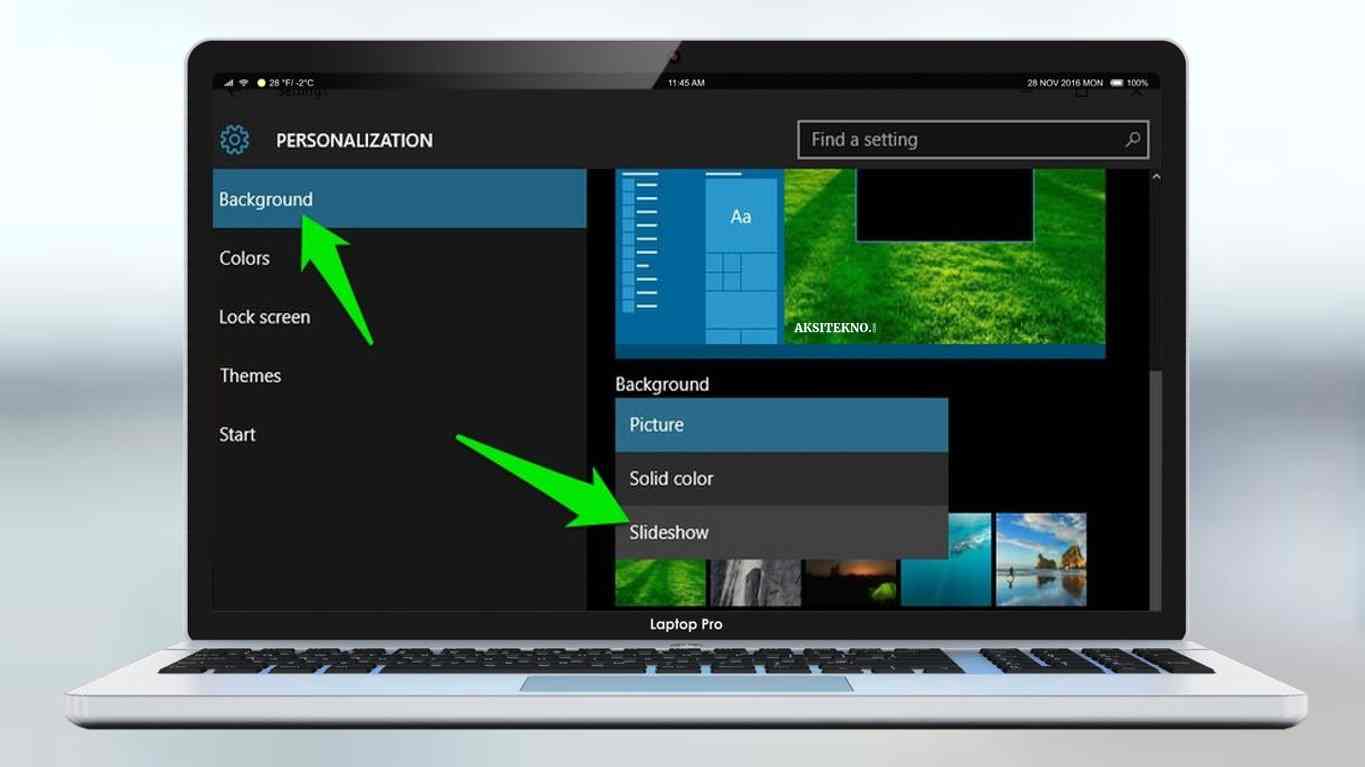
Selain wallpaper gambar dan kombinasi warna, pilihan terakhir juga bisa Anda coba, yaitu dengan menggunakan slideshow.
Slideshow adalah wallpaper gambar yang akan berganti selama waktu tertentu yang akan ditampilkan di desktop. Berikut adalah langkah-langkahnya:
- Bukalah menu Personalize dengan cara klik kanan mouse saat Anda berada di layar desktop, kemudian pilih Personalize
- Masuk ke jendela Personalize, pilihlah opsi Backrgound
- Kemudian akan muncul jendela sendiri Background, di situ Anda memilih Slideshow yang ada di urutan ketiga setelah “picture” dan “Solid Color”
- Lalu pada bagian “Choose your album”, klik tombol browse.
- Nah sebaiknya Anda menyiapkan satu folder yang berisi kumpulan foto-foto untuk wallpaper slideshow ini. Ketika Anda memilih browse pada bagian “Choose Your Album”, maka Anda tinggal memilih folder tersebut. Klik “Choose Your Folder”
- Setelah memilih folder, lalu perhatikan bagian bawah, ada opsi “change picture every” yaitu aturlah mau tiap berapa menit wallpaper desktop Anda berganti.
- Kemudian ada opsi shuffle, Anda bisa aktifkan atau tidak. Shuffle berarti gambar yang muncul tidak akan diacak alias tidak berurutan.
- Lalu pilih ukuran dan posisi wallpaper tersbeut. Ada fill, fit, stretch, Tile, Center dan Span.
- Selesai, wallpaper Slideshow Anda telah aktif sekarang. Kembali ke desktop dan lihat perubahannya.
Cara Mengganti Wallpaper Laptop Menggunakan Windows Explorer
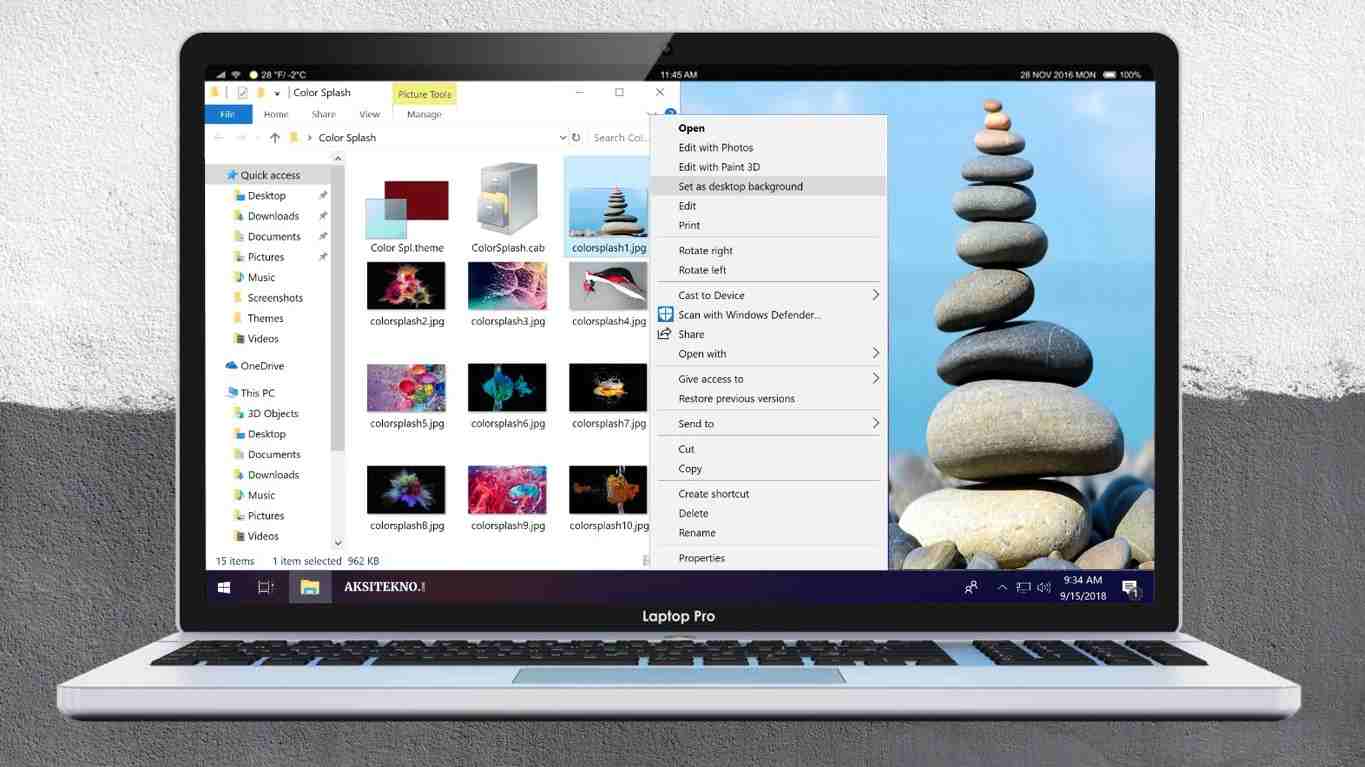
Selain tiga jenis wallpaper yang Anda ganti melalui Peronalize tadi, Anda juga bisa mengganti wallpaper laptop Anda melalui Windows Explorer.
Namun demikian, Anda hanya bisa menggantinya dengan wallpaper gambar. Berikut langkah yang bisa Anda ikuti:
- Pertama-tama, bukalah Windows Explorer yang biasanya bisa diakses melalui task bar. Atau bila tidak, Anda bisa mengaksesnya melalui klik kanan start menu, lalu pilih Windows Explorer’
- Lalu carilah gambar di folder penyimpanan laptop Anda.
- Bila sudah ketemu satu gambar, kemudian klik kanan file gambar tersebut, kemudian pilih opsi “Set as Background”
- Lalu akan muncul jendela konfirmasi, maka lanjutkan saja dengan klik yes
- Maka wallpaper laptop Anda akan berubah dengan gambar yang Anda pilih tadi. Namun sayangnya Anda tidak bisa memilih ukuran dan posisi untuk wallpaper. Tidak seperti melalui personalize yang memiliki opsi Fit, Fill, Strecth, dan lain sebagainya.
Rekomendasi:
- Cara Video Call WhatsApp di Laptop Cara Menggunakan Whatsapp di Laptop Sebelum mengetahui cara video call whatsapp di laptop, sebaiknya Anda mengetahui bagaimana cara menggunakan whatsapp di laptop atau PC terlebih dahulu. Penggunaan Whatsapp di laptop…
- Cara Mengaktifkan WiFi di Laptop WiFi menjadi sarana prasana bagi pengguna laptop untuk mengakses media online yang dapat menunjang pekerjaan, tugas, maupun untuk menghibur diri dengan mengakses video dan film online. Di era digital ini…
- Cara Membuat Aplikasi Komputer Mungkin terdengar cukup rumit untuk menjadi seorang programmer. Namun kini hal tersebut sudah tidak perlu dikhawatirkan lagi. Pasalnya ternyata terdapat beberapa cara membuat aplikasi komputer sederhana yang dapat Anda coba.…
- Cara Masuk BIOS Laptop HP dan Lenovo Anda pasti sering mendengar BIOS untuk laptop yang digunakan untuk melakukan pengaturan. Pada laptop HP, Ada cara tersendiri untuk mengakses BIOS ketimbang laptop-laptop lainnya. Cara masuk BIOS Laptop HP dan…
- Cara Mengatasi Laptop Lemot Salah satu permasalahan yang sering kali terjadi pada pengguna laptop yaitu seringkali terjadi lag atau lemot. Meskipun hal ini menjadi masalah yang paling umum terjadi, namun hal ini mampu mengganggu…
- Cara Melihat Mac Address Laptop MAC Address atau singkatan dari Media Access Control pada PC atau laptop yakni identitas atau alamat sebuah perangkat (physical address) untuk berkomunikasi dengan atau tersambung dengan sebuah jaringan. Biasanya MAC…
- Cara Menghilangkan Virus Shortcut Virus merupakan salah satu hal yang sangat tidak disukai oleh para pengguna PC atau laptop. Bagi para pengguna PC atau laptop, virus ini adalah hal yang wajib untuk dibasmi. Padahal,…
- Meja Laptop Portable Anda mengalami sakit pinggang karena terlalu lama duduk di depan laptop? Solusinya adalah gunakan meja laptop portable. Dengan meja laptop portable, Anda bisa menikmati proses mengerjakan menggunakan laptop. Bahkan Anda…
- Cara Aktivasi Windows 7 Windows 7 ternyata masih juga banyak digunakan oleh masyarakat walaupun saat ini sudah Windows 10. Sementara untuk Windows 7 ini menjadi sistem operasi keluarga Windows paling populer terutama untuk Windows…
- Cara Memperbaiki Keyboard Laptop Hampir semua orang terutama yang berprofesi sebagai pegawai kantoran, mahasiswa dan juga pelajar, memiliki laptop sebagai prasarana dalam menyelesaikan tugas yang dimilikinya. Akan tetapi banyak permasalahan yang sering terjadi pada…
- Cara Reset Password Windows 10 Seringkali lupa datang disaat yang tidak tepat, seperti lupa password laptop windows 10 padahal sedang dikejar deadline. Sembari mengingat, Anda pasti mencoba mengetikan password acak yang pernah dipakai dengan pikiran…
- Cara Mendownload Video Mendownload video merupakan salah satu alternatif terbaik yang bisa Anda lakukan untuk menghindari pemborosan kuota akibat menonton video yang sama berulang-ulang dengan kuota internet. Cara mendownload video pun sangat beragam.…
- Download Tema Windows 10 Kehadiran tema akan memungkinkan para penggunanya supaya jendela Windows terlihat lebih indah dan tidak membosankan. Bagi Anda pengguna Windows 10 tentu sangat beruntung karena Anda dapat download tema Windows 10…
- Cara Mengaktifkan Kamera Laptop Cara Mengaktifkan Kamera Laptop Windows 10 Mengaktifkan kamera laptop pada Windows 10 sebenarnya hanya membutuhkan dua langkah saja yakni menginstal driver kamera laptop dan membuka aplikasi kamera yang ada di…
- Cara Remote Desktop Windows 10 Pengertian dan Cara Kerja Remote Desktop Remote Desktop Connection atau bisa disingkat sebagai RDC adalah fitur yang disediakan pada PC atau laptop Windows yang memungkinkan Anda untuk terhubung ke perangkat…
- Cara Merekam Layar Laptop Salah satu aktivitas yang sering kali dilakukan oleh para konten kreator seperti youtuber yaitu merekam layar PC atau laptop ketika membuat tutorial video atau merekam ketika sedang bermain game. Cara…
- Windows Explorer Memanfaatkan Shortcut Tombol untuk Akses Windows Explorer Lebih Efektif Anda mesti tahu beberapa macam shortcut tombol yang bisa menjadi kombinasi untuk mengakses Explorer secara lebih efektif. Kombinasi dua tombol tersebut…
- Cara Menghapus Foto di Facebook Facebook menjadi salah satu social media yang masih digunakan banyak orang hingga saat ini. Banyak aktivitas yang dapat dilakukan menggunakan FB, yaitu membuat status, update story hingga mengunggah foto. Foto…
- Cara Download Subtitle Indonesia Terkadang, ketika Anda mendownload film melalui internet maupun meminta file dari teman, film yang didownload atau diminta tersebut tidak dilengkapi dengan subtitle Indonesia. Mungkin permasalahan ini terlihat sepele namun tetap…
- Cara Membuat Aplikasi Excel Untuk Database Perlu untuk Anda ketahui, bahwa terdapat beberapa cara membuat aplikasi excel untuk database yang dapat dicoba. Yakni dengan menggunakan macro, VBA, ataupun tanpa keduanya. Tentunya ketiga cara tersebut memiliki tujuan…
- Layar Laptop Bergaris Layar laptop bergaris/flicker adalah masalah yang umum terjadi pada perangkat elektronik seperti laptop. Masalah ini memang sering terjadi pada berbagai jenis laptop dan dapat menjadi sangat mengganggu, terutama ketika kamu…
- Cara Membuat Hotspot di Laptop Kebutuhan internet yang kian meningkat di era digital ini membuat setiap orang terkadang pusing akibat aktivitas di smartphone terhambat karena jaringan lemot. Bahkan kebanyakan orang lebih suka memanfaatkan fasilitas WiFi…
- Cara Backup Data Android ke PC Untuk saat ini, sebuah ponsel pintar atau yang lebih sering disebut dengan smartphone tidak hanya memiliki fungsi layaknya ponsel biasa. Perangkat yang satu ini memungkinkan Anda untuk memutar dan mengoperasikan…
- Cara Kompres PDF Cara kompres PDF biasa kita terapkan dalam kehidupan sehari-hari, terlebih bagi anda yang berstatus sebagai mahasiswa atau pekerja kantoran. PDF telah digandrungi oleh sebagian maysarakat sebagai salah satu format dokumen…
- Cara Mempercepat Koneksi Internet Koneksi internet yang cepat merupakan dambaan setiap orang. Sejak 2017, kecepatan internet Indonesia rata-rata telah mencapai 13,4 Mbps (fixed broadband) dan 9,94 Mbps untuk jaringan mobile. Kecenderungan ini membuktikan bahwa…
- Cara Membersihkan Virus di Laptop Virus atau Malware pada laptop selalu memberi masalah tersendiri bagi performa laptop yang Anda gunakan. Selain bisa menyebabkan kerusakan pada sistem, virus atau Malware pun akan menjadikan kinerja laptop Anda…
- Cara Menyembunyikan Aplikasi di Android Pada era modern seperti saat ini, smartphone merupakan sebuah perangkat yang dibutuhkan oleh hampir setiap orang. Salah satu jenis smartphone yang kini banyak digunakan Android. Dengan samrtphone Android tersebut, Anda…
- Cara Melihat Product Key Windows 10 Terkadang Anda membutuhkan product key pada Windows 10 yang Anda gunakan untuk berbagai macam kepentingan. Akan tetapi, product ini tidak dapat diakses begitu saja karena merupakan salah satu identitas dari…
- Cara Membuat Flowchart Dalam sebuah presentasi biasanya menggunakan flowchart sehingga tampilan lebih jelas. Flowchart dapat disebut diagram air karena memuat rangkaian berisi berbagai simbol. Dari sinilah dijelaskan mengenai isi proses kerja suatu sistem.…
- CCTV Wireless Perkembangan teknologi yang semakin pesat seperti saat ini, tentunya mempengaruhi berbagai bidang dalam kehidupan sehari-hari. Hal ini tidak terkecuali dalam meningkatkan keamanan di lingkungan masyarakat. Pengaruh teknologi dalam bidang tersebut…


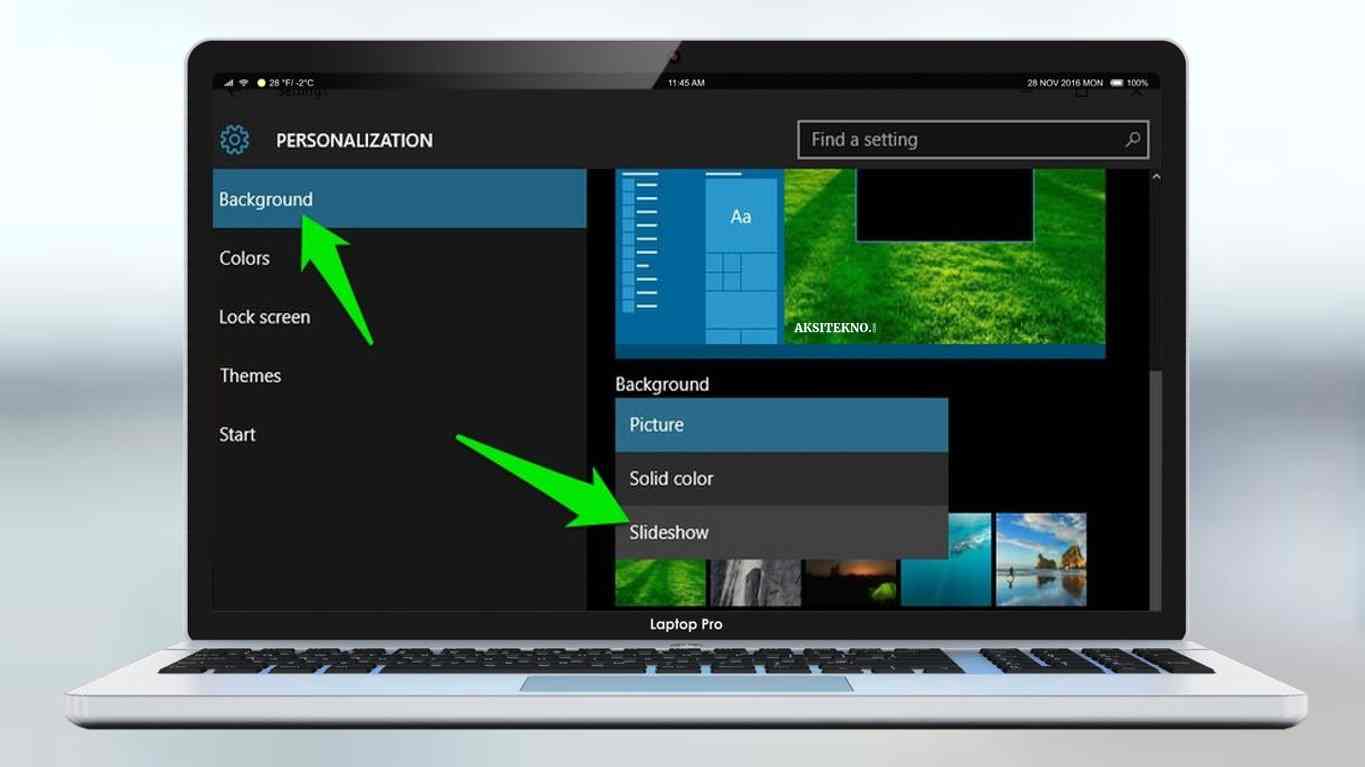
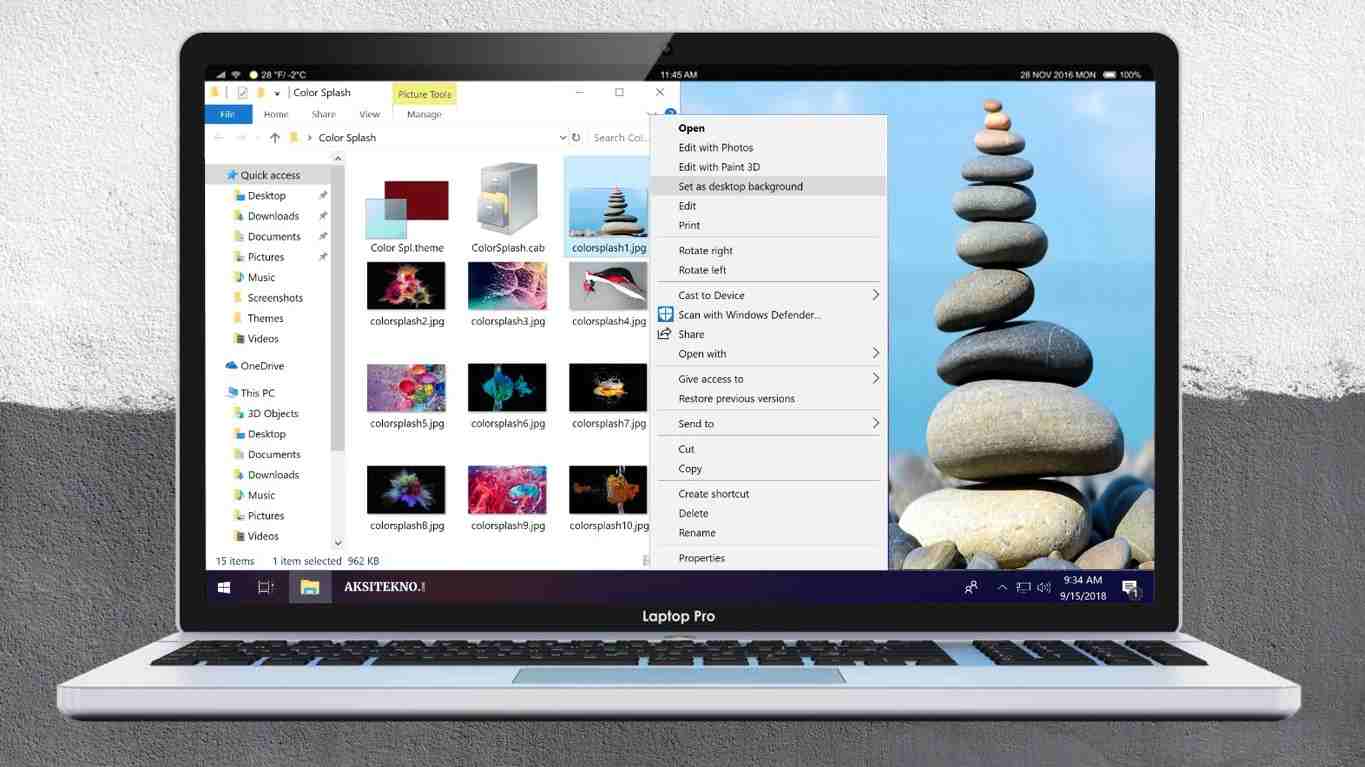
 Aksitekno Situs Berita Tekno No. #1 di Indonesia
Aksitekno Situs Berita Tekno No. #1 di Indonesia